win7提示SysFader:iexplore.exe应用程序错误怎么解决
发布时间:2017-06-16 13:03
在Win7系统中,不少用户反映遇到这样的问题:当我们打开浏览器浏览网页时,页面就弹出SysFader:iexplore.exe应用程序错误的提示窗口,并显示应用程序发生异常,未知的软件异常等信息。这使得浏览网页无法打开怎么办?下面是小编为大家介绍win7网页提示SysFader:iexplore.exe应用程序错误的解决方法,欢迎大家阅读。

win7网页提示SysFader:iexplore.exe应用程序错误的解决方法
方法一、重新注册dll文件
1、点击开始菜单,在搜索框中输入cmd,以管理员身份运行;或者“win图标键+R”调出运行窗口;
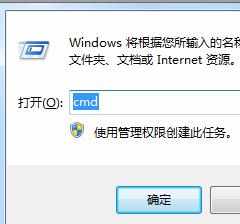
2、复制以下信息:cmd /c for %i in (%windir%system32*.dll) do regsvr32.exe /s %i;
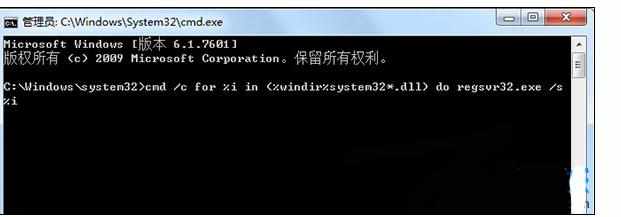
3、回车之后耐心等待,停止滚动后重启计算机即可。
方法二、删除工具栏和扩展
1、打开浏览器,选择工具—Internet选项,打开之后,切换到程序界面,选择管理加载项;
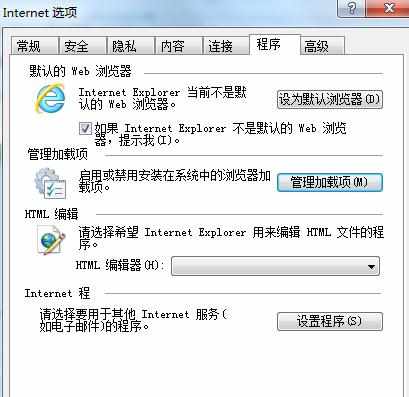
2、将工具栏和扩展中所有没有的扩展和工具栏都去掉。
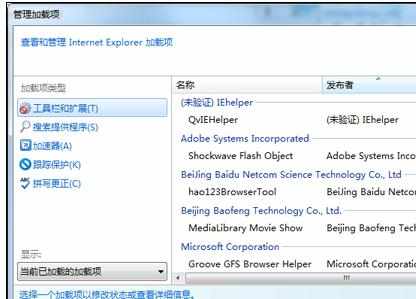
方法三、去掉启用第三方浏览器扩展
打开浏览器,选择工具—Internet选项,选择高级选项卡,将设置中的启用第三方浏览器扩展选项取消,重启浏览器即可。
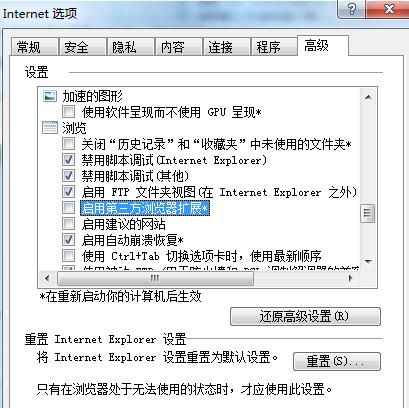
以上三种方法就是Win7网页提示SysFader:iexplore.exe应用程序错误的处理技巧,这个故障是由于Dll文件出错或IE浏览器出现问题导致的,用户可参考上面介绍的三种方法来解决问题。
win7提示SysFader:iex

win7提示SysFader:iexplore.exe应用程序错误怎么解决的评论条评论